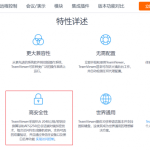是的,TeamViewer可以配置为自动更新。在软件的选项设置中,用户可以启用自动更新功能,这样TeamViewer就会自动下载并安装最新版本的更新,确保软件保持最新状态。
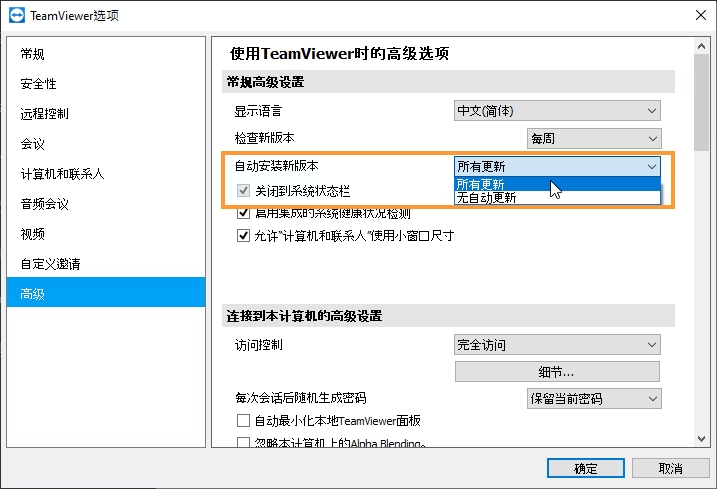
TeamViewer更新功能概述
如何配置TeamViewer自动更新
- 访问选项设置:打开TeamViewer,导航至“额外”菜单下的“选项”设置。在“高级”选项卡中找到更新设置。
- 启用自动更新:在“高级”设置中,查找“自动更新”部分,选择适合你需求的更新频率。通常有“从不”,“稳定(推荐)”和“所有更新(包括测试版)”等选项。
- 保存设置:调整好自动更新选项后,点击“确定”保存设置。这样,TeamViewer将根据所选的更新频率自动检查并安装更新。
TeamViewer手动更新步骤
- 检查更新:打开TeamViewer,点击“帮助”菜单,选择“检查新版本”。这会让TeamViewer搜索最新的软件版本。
- 下载更新:如果发现新版本,TeamViewer会提供更新链接。按提示点击链接,从TeamViewer官方网站下载更新文件。
- 安装更新:下载完成后,打开下载的安装文件,并按照安装向导指示完成更新过程。在更新过程中可能需要重启TeamViewer或计算机。确保在更新前保存所有工作,以防数据丢失。
TeamViewer自动更新的好处
保持软件安全性的重要性
- 防止安全漏洞:自动更新确保TeamViewer应用及时修补已知的安全漏洞,减少被恶意软件或黑客利用的风险。
- 增强数据保护:通过定期更新,TeamViewer能够加强其加密措施,保护用户数据不被未授权访问,尤其是在数据传输过程中。
- 应对新型威胁:网络安全威胁持续演变,自动更新可以快速部署新的防护机制和增强功能,帮助用户抵御最新的安全威胁。
自动更新对用户体验的影响
- 减少维护工作:自动更新免去了用户手动检查和安装更新的需要,节省时间和减轻维护负担,用户可以专注于使用软件的核心功能。
- 提高软件性能:更新不仅修复安全问题,还可以优化软件性能和修复已知的bug,改进用户界面,从而提升整体的应用性能和稳定性。
- 增强功能实现:自动更新经常包括新功能和改进既有功能的升级,这样用户总能享受到TeamViewer的最新技术和工具,提高工作效率和满足新的业务需求。
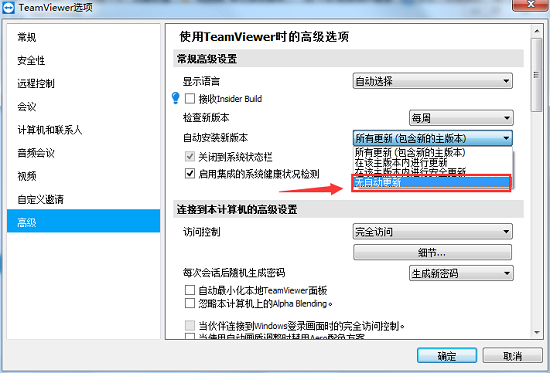
TeamViewer更新设置教程
启用或关闭TeamViewer自动更新
- 打开设置菜单:在TeamViewer界面上,点击“额外”菜单,选择“选项”以打开设置对话框。
- 导航至高级设置:在设置窗口中,滚动至“高级”部分,找到“自动更新”设置。
- 选择更新偏好:你可以选择“从不”,“稳定(推荐)”,或“所有更新(包括预览版)”来控制TeamViewer的更新频率。选择适合你需求的选项后,点击“应用”保存设置。
检查TeamViewer的当前版本和更新状态
- 查看当前版本:在TeamViewer的主界面,点击“帮助”菜单,选择“关于TeamViewer”选项。这里会显示当前安装的TeamViewer版本信息。
- 手动检查更新:同样在“帮助”菜单中,选择“检查新版本”。TeamViewer将连接到服务器并检查是否有可用的更新。
- 理解更新提示:如果检测到新版本,TeamViewer会提供下载链接或自动开始下载过程。如果你的软件已是最新版本,会显示一条消息确认你已安装所有当前的更新。
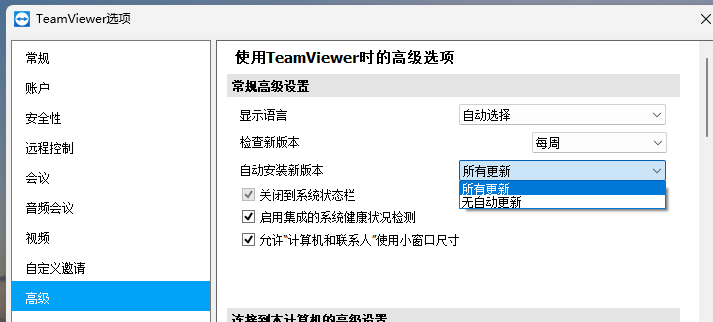
解决TeamViewer更新问题
常见的TeamViewer更新错误及解决方案
- 更新无法下载:如果更新文件无法下载,检查网络连接是否稳定,并尝试重启TeamViewer或计算机。如果问题持续,直接从TeamViewer官网下载最新版并安装。
- 安装中断或失败:确保安装过程中没有其他软件冲突,如杀毒软件可能阻止安装。暂时禁用这些安全软件并再次尝试安装更新。
- 错误代码显示:如果遇到具体的错误代码,访问TeamViewer社区或支持页面查找该错误代码的详细信息和推荐的解决方案。这通常涉及系统设置或配置问题。
如何恢复失败的TeamViewer更新
- 回滚到旧版本:如果更新后TeamViewer出现问题,可以在控制面板中卸载当前版本,然后重新安装之前的版本。
- 清理安装文件:更新失败可能是由于安装文件损坏。清理所有下载的安装文件,并从TeamViewer官方网站重新下载最新的安装包。
- 联系技术支持:如果上述步骤无法解决问题,可以联系TeamViewer的技术支持团队。提供尽可能多的错误详情,包括错误代码、系统信息和更新过程中遇到的具体问题,以便获得更专业的帮助。
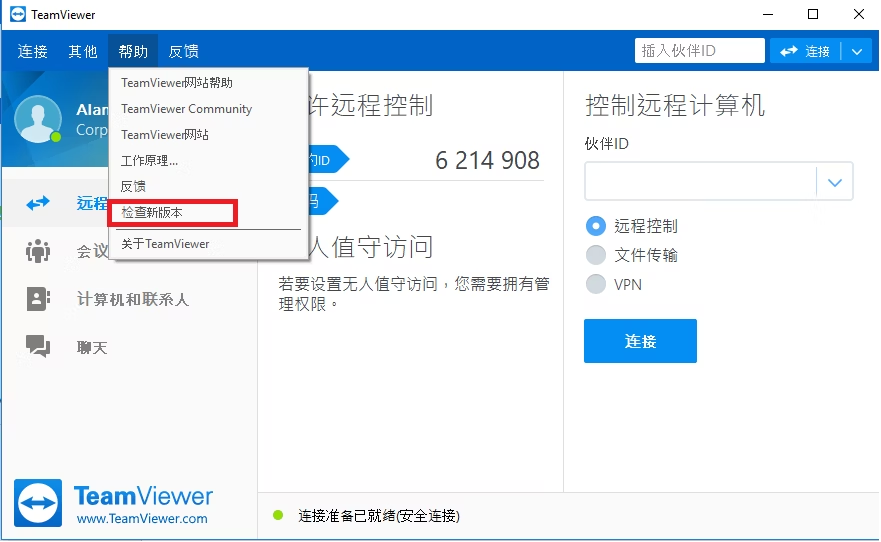
TeamViewer的更新频率和策略
TeamViewer多久更新一次?
- 主要版本更新:TeamViewer通常每年发布一到两个主要版本更新,这些更新包括新功能、用户界面改进以及性能提升。
- 安全和维护更新:除主要版本外,TeamViewer还会根据需要发布安全补丁和维护更新。这类更新更频繁,目的是修复已知漏洞和提升软件稳定性。
- 即时反应更新:遇到重大安全威胁或关键漏洞时,TeamViewer会迅速推出更新以解决这些问题。这确保了用户和企业的数据安全不会因延迟更新而面临风险。
TeamViewer的更新策略解析
- 分阶段推送:TeamViewer采用分阶段更新策略,这意味着新版本首先在小范围内推出,以监测可能的问题,然后再向所有用户广泛推送。
- 自动更新机制:为了确保所有用户都能及时获得重要的安全更新,TeamViewer提供自动更新选项。用户可以选择自动接收所有更新,或仅接收稳定版更新。
- 用户反馈和优化:TeamViewer的更新策略也依赖于用户反馈。通过分析用户如何使用新功能和反馈中提出的问题,TeamViewer能够优化其更新流程,确保每次更新都能提高用户满意度和软件性能。
TeamViewer如何设置自动更新?
在TeamViewer中,可以通过导航至“选项”菜单并选择“高级”选项卡来启用自动更新。用户可以选择自动接收所有更新或仅稳定版本的更新。
TeamViewer自动更新涵盖哪些类型的更新?
TeamViewer的自动更新功能涵盖所有类型的更新,包括安全补丁、功能改进和主要版本升级。用户可以设置接收稳定版本或包括测试版的所有更新。
如果不想使用自动更新,TeamViewer有哪些替代方案?
如果选择不启用自动更新,用户可以手动检查并安装更新。这可以通过点击TeamViewer的“帮助”菜单并选择“检查新版本”来完成,允许用户控制何时进行软件更新。